Heim >Software-Tutorial >Bürosoftware >Schützen Sie private Ordner und verstecken Sie sie auf diese Weise
Schützen Sie private Ordner und verstecken Sie sie auf diese Weise
- PHPznach vorne
- 2024-02-18 11:39:061061Durchsuche
Der PHP-Editor Zimo zeigt Ihnen, wie Sie private Ordner schützen. Sie können sie mit einfachen Einstellungen ausblenden, um zu verhindern, dass sie von anderen leicht entdeckt werden. Diese Methode ist einfach und leicht zu implementieren, kann persönliche Datenschutzinformationen effektiv schützen und Ihre Dateien sicherer und zuverlässiger machen.
Legen Sie zunächst die Dateien, die Sie ausblenden möchten, in einen Ordner, klicken Sie dann mit der rechten Maustaste auf den Ordner und wählen Sie die Option „Eigenschaften“, um die Dateien auszublenden.
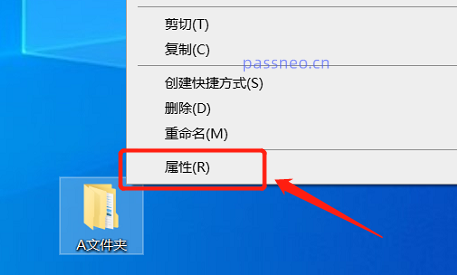
Nachdem die neue Seite angezeigt wird, aktivieren Sie unten die Option [Ausblenden] und klicken Sie dann auf [OK].
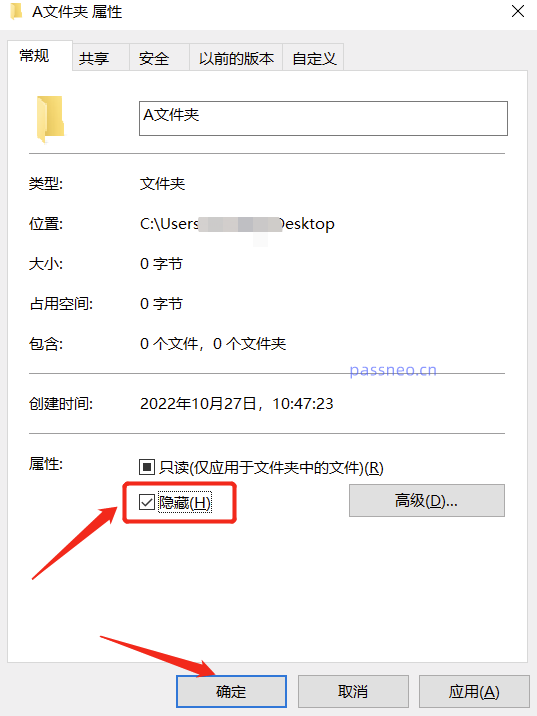
Dann müssen wir zur Computeroberfläche zurückkehren, den Ordner [Arbeitsplatz] oder [Dieser Computer] suchen und doppelklicken, um ihn zu öffnen.
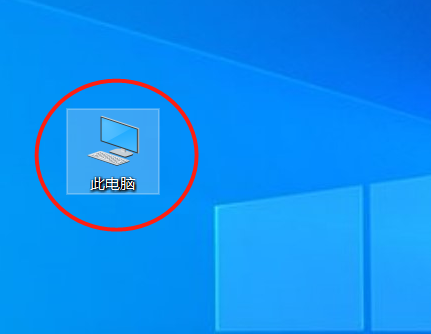
Klicken Sie nach dem Öffnen im Menü unter der Option [Datei] auf [Ordner- und Suchoptionen ändern].
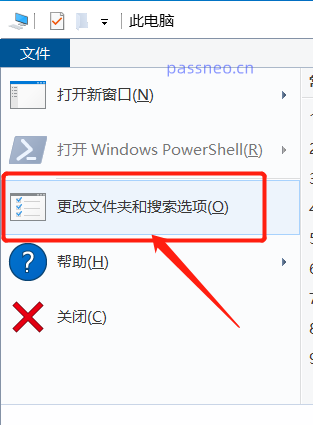
Nachdem eine neue Seite angezeigt wird, klicken Sie auf die Option [Anzeigen], aktivieren Sie dann [Versteckte Dateien, Ordner oder Laufwerke nicht anzeigen] und klicken Sie dann auf [OK].
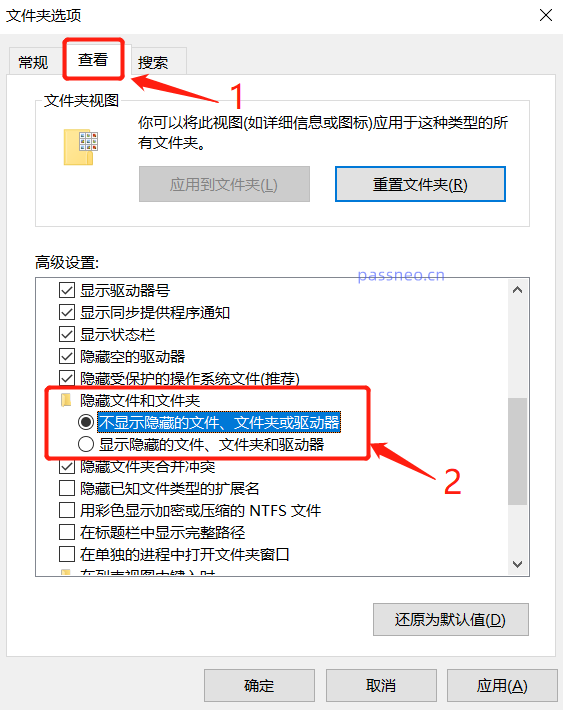
Nach Abschluss der oben genannten Vorgänge werden die Ordner, bei denen zu Beginn die Option [Ausblenden] aktiviert war, ausgeblendet und nicht auf der Computeroberfläche angezeigt.
Wie findet man dann später diese versteckte Datei?
Folgen Sie weiterhin dem obigen Vorgangspfad, klicken Sie auf [Dieser PC]-[Datei]-[Ordner- und Suchoptionen ändern]-[Ansicht] und aktivieren Sie dieses Mal [Versteckte Dateien, Ordner und Laufwerke anzeigen].
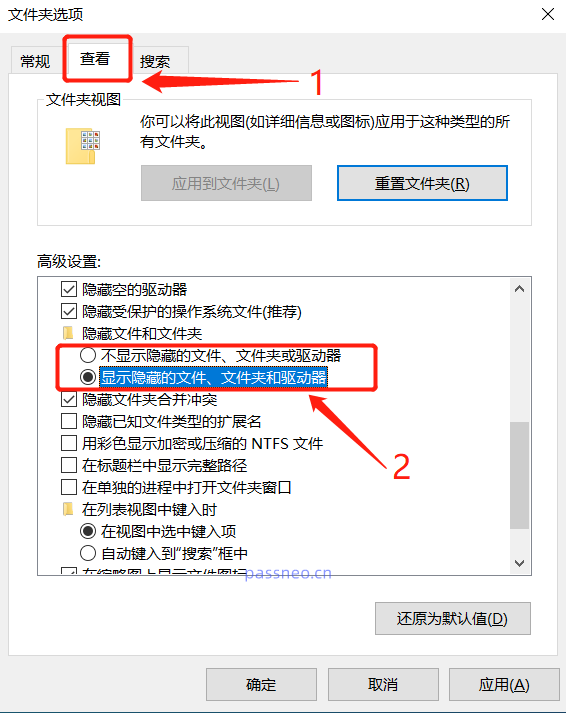
Der versteckte Ordner wird dort angezeigt, wo er ursprünglich abgelegt wurde. Der Ordner, der eine hellere Farbe als andere Ordner hat, ist der ursprünglich versteckte Ordner.

Natürlich vergisst man manchmal, wenn man einen Ordner versteckt, nach langer Zeit, sodass wir die Verschlüsselung auch direkt für den Ordner festlegen können, um unsere privaten Dateien zu schützen.
Verschlüsselte Ordner können über WinRAR komprimiert und gleichzeitig ein Passwort festgelegt werden.
Klicken Sie zunächst auf den zu verschlüsselnden Ordner, klicken Sie dann mit der rechten Maustaste und wählen Sie [Zur komprimierten Datei hinzufügen].
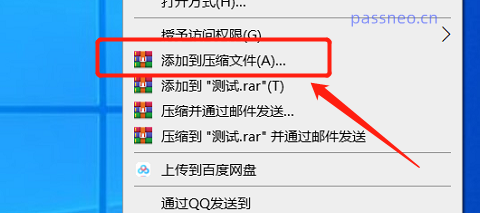
Wenn das Dialogfeld angezeigt wird, klicken Sie unten rechts auf [Passwort festlegen].
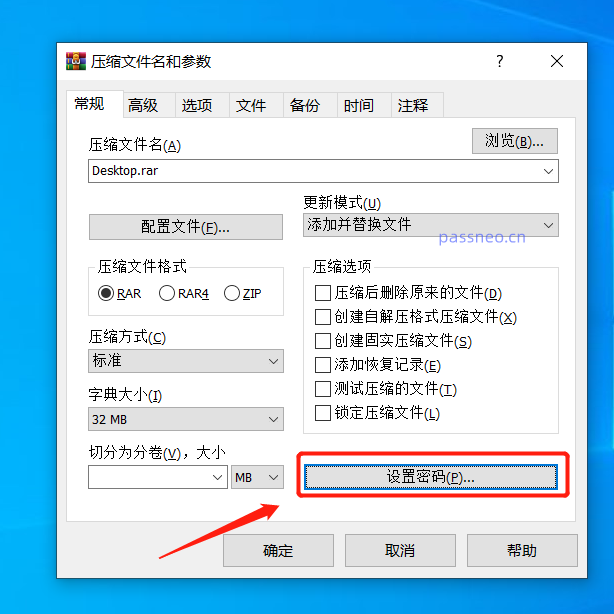
Wenn das Dialogfeld erneut angezeigt wird, geben Sie das Kennwort, das Sie festlegen möchten, in das leere Feld ein und aktivieren Sie dann die Option [Dateinamen verschlüsseln] unten, damit der Dateiname ebenfalls verschlüsselt und ausgeblendet werden kann.
Nachdem Sie auf [OK] geklickt haben, wird der Ordner in eine komprimierte Datei mit einem Passwort komprimiert.
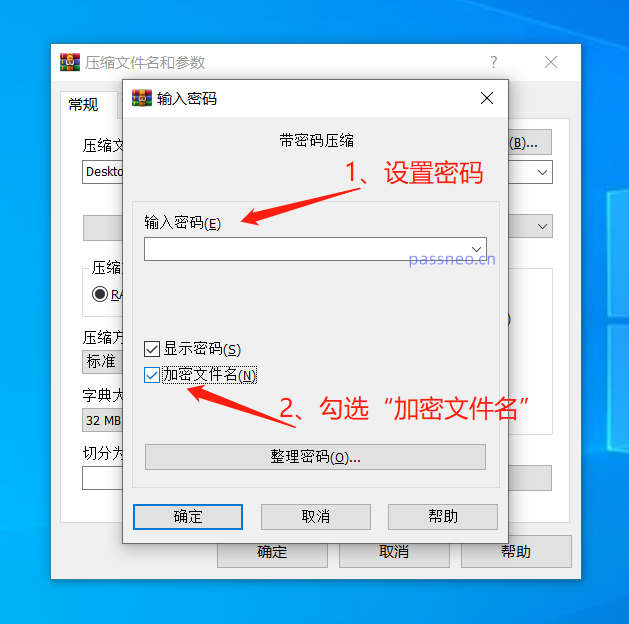
Es ist wichtig, Sie daran zu erinnern, private Dateien durch Festlegen eines Passworts zu schützen und daran zu denken, das Passwort zu speichern, denn wenn Sie das Passwort vergessen, können Sie die komprimierte Datei nicht direkt öffnen.
Wenn Sie sich wirklich nicht erinnern können und die komprimierte Datei auch nach mehreren Versuchen nicht öffnen können, können wir das Problem mit anderen Tools lösen, z. B. dem RAR- oder ZIP-Passwortwiederherstellungstool von Pepsi Niu, das beim Abrufen des Passworts helfen kann.
Nachdem Sie die komprimierte Datei importiert haben, wählen Sie einfach die entsprechende Methode.
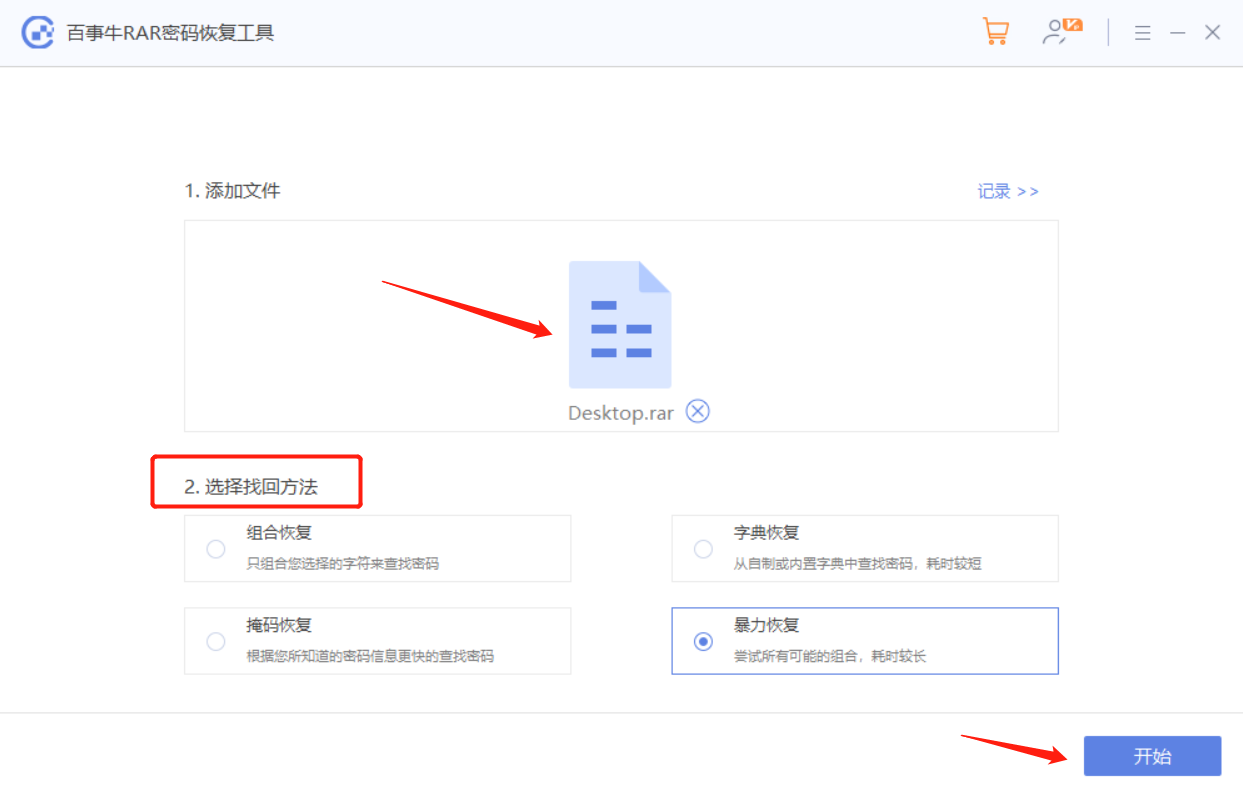
Das obige ist der detaillierte Inhalt vonSchützen Sie private Ordner und verstecken Sie sie auf diese Weise. Für weitere Informationen folgen Sie bitte anderen verwandten Artikeln auf der PHP chinesischen Website!
In Verbindung stehende Artikel
Mehr sehen- Was ist der Befehl zum Anzeigen versteckter Ordner unter Linux?
- So zeigen Sie versteckte Ordner in Windows 10 an
- Können Sie versteckte Ordner auf dem Mac nicht finden?
- Wie kann man versteckte Ordner in Win7 wiederherstellen? So zeigen Sie versteckte Ordner in Win7 an
- Wie kann ich versteckte Ordner in Win11 anzeigen? Win11-Tutorial zur Einstellung der Anzeige versteckter Dateien

